Většina z nás si pravděpodobně chce užít zábavu a účel našich mediálních souborů. Soubory ve formátu VOB tedy podporují omezené operační systémy a zařízení. Abychom tato videa neplýtvali, důrazně doporučujeme změnit VOB na AVI kontejner. Pokud použijeme tuto implikaci, můžeme maximalizovat účel našich video souborů. Dostupné pro naše dnes běžně používaná zařízení. Zde je seznam video konvertorů, které můžete bezchybně používat.
Část 1. Nejlepší nástroj pro převod VOB do AVI na Windows a Mac
Vynikající práce AVAide Video Converter
Prozkoumejte neomezené možnosti úprav a vylepšování AVAide Video konvertor. Je to výkonný a stahovatelný převodník VOB do AVI. Nabízí nám oceňované funkce, na které se můžeme spolehnout. Konkrétně tento konvertor obsahuje video konvertor, DVD ripper, editor, kompresor, tvůrce filmů, editor video koláží a sadu nástrojů se spoustou služeb pro vaše audio-video a obrázky. Je to nejjednodušší mezi nejlépe hodnocenými řešeními. Naučte se používat tento nástroj podle tohoto rychlého návodu.
Krok 1Stahování softwaru
Na svém dostupném zařízení přejděte do prohlížeče a navštivte stránku AVAide Video konvertor. Bezproblémově si stáhněte nástroj a poté jej nainstalujte do počítače.

zkuste to Pro Windows 7 nebo novější
 Bezpečné stahování
Bezpečné stahování
zkuste to Pro Mac OS X 10.13 nebo novější
 Bezpečné stahování
Bezpečné stahováníKrok 2Přidejte svá videa
Klikněte na Přidat tlačítko pro připojení všech souborů VOB Vezměte na vědomí, že software může provádět službu simultánní konverze.
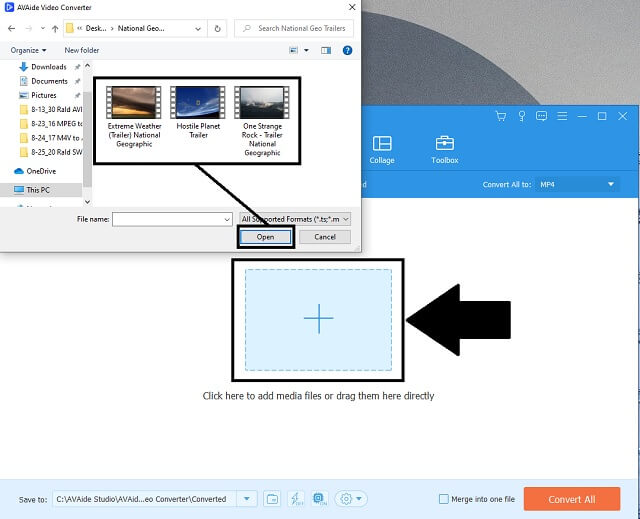
Krok 3Vyberte svůj formát
VOB, musíte obnovit formát AVI kliknutím na příslušné tlačítko a jeho nastavením.
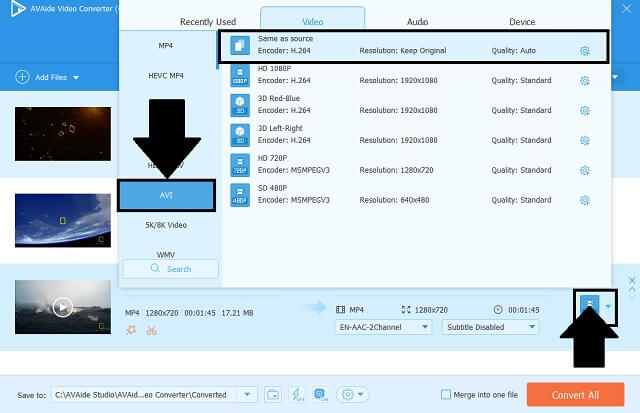
Krok 4Převeďte své soubory
Klikněte na Převést vše odpovídajícím způsobem tlačítko. Ujistěte se, že je formát v každém souboru dobře prozkoumán.
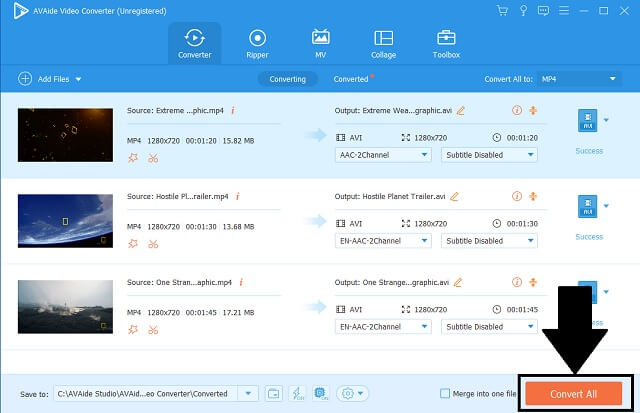
Krok 5Zkontrolujte své výstupy
Po dokončení budete mít přístup ke všem souborům na místním úložišti, které jste převedli.
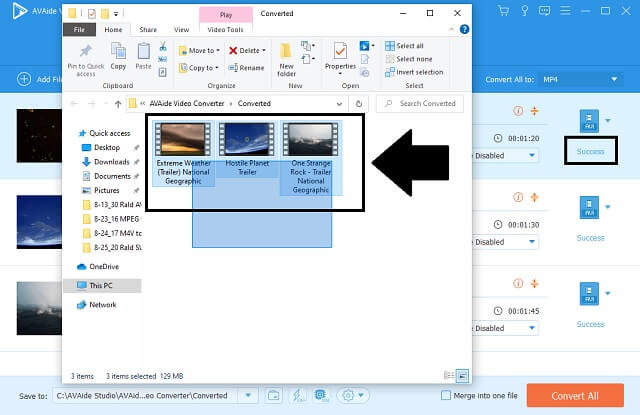
- Obsahuje více než 300 audio, video a DVD formátů.
- Vynikající kvalita výstupu, zobrazení až v rozlišení 8K.
- Má 30x rychlost konverze.
- Vestavěný tvůrce filmů pro tvorbu obsahu.
- Navíc sbírka nástrojů pro GIF, ID3 a 3D filmy.
Část 2. 3 Pohodlné způsoby, jak zdarma změnit VOB na formát AVI
1. Mít přístup k AVAide Free Online Video Converter
Pokud hledáte okamžitý způsob, jak převést VOB na AVI online zdarma, máme na tento dotaz nejlepší odpověď. Představujeme AVAide Free Online Video Converter. Tento převodník je zcela bez náboje. Kdykoli a kdekoli jsou všechny funkce dostupné online. Vše, co potřebujete, je připojení k internetu, ať už v telefonu nebo v počítači. Níže jsou uvedeny pokyny, které je třeba dodržovat.
Krok 1Vstup do prohlížeče
Pro přístup na oficiální webovou stránku AVAide Free Online Video Converter, otevřete prohlížeč.
Krok 2Nahrávání videí
Zadruhé klikněte na PŘIDEJTE SVÉ SOUBORY tlačítko pro import souborů VOB.
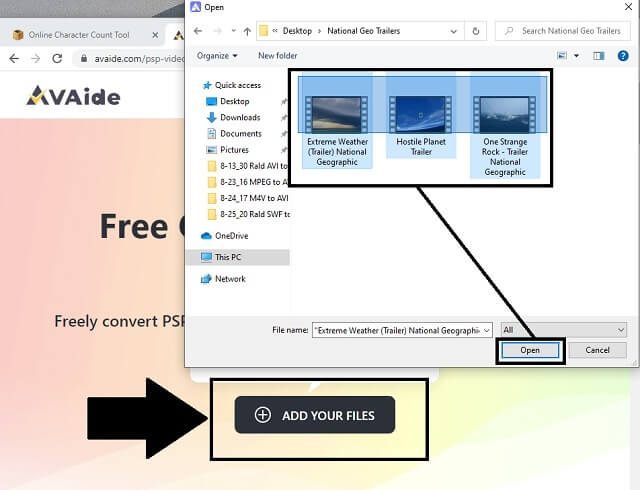
Krok 3Úprava formátu
Vyhledejte tlačítko AVI a klikněte na něj.
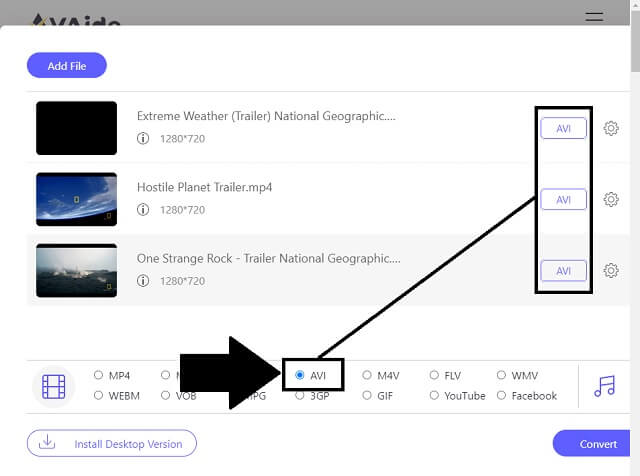
Krok 4Vyberte umístění a začněte převádět
Jednou Konvertovat po kliknutí na tlačítko vyberte složku z místního úložiště, do které po procesu umístíte uložený výstup.
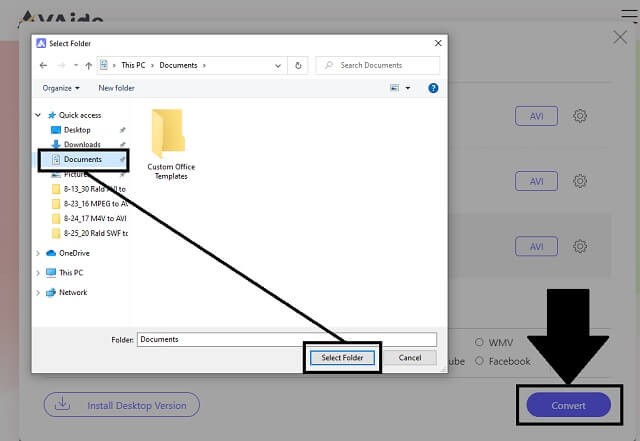
Krok 5Kontrola uložených souborů
Chcete-li vyhledat a otestovat svá videa, klikněte na ikona složky umístěn na levé straně rozhraní.
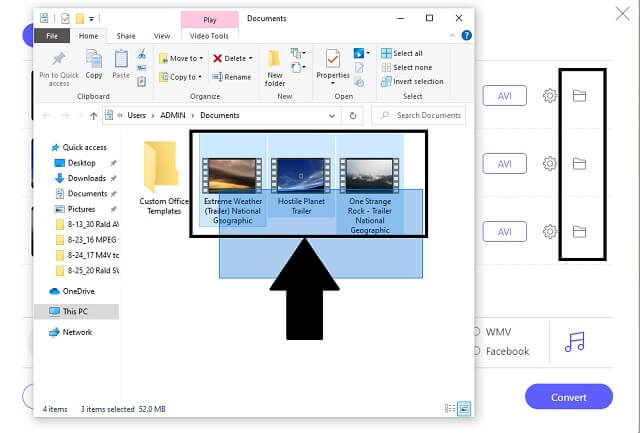
- Online nástroj zdarma.
- Vysoká rychlost konverze.
- Víceformátový výstup.
- Žádný vodoznak.
2. Dobré služby Zamzaru
Zamzar může snadno změnit soubory VOB na AVI formátů bez jakýchkoli poplatků. Vzhledem k tomu, že je webový, vyžaduje ke svému fungování pouze prohlížeč. Pouhou návštěvou jejich oficiální webové stránky si můžete užít nepochybné mediální funkce tohoto nástroje.
Krok 1Převeďte svůj VOB
Nejprve musíte přenést soubory kliknutím na Přidat soubory knoflík.
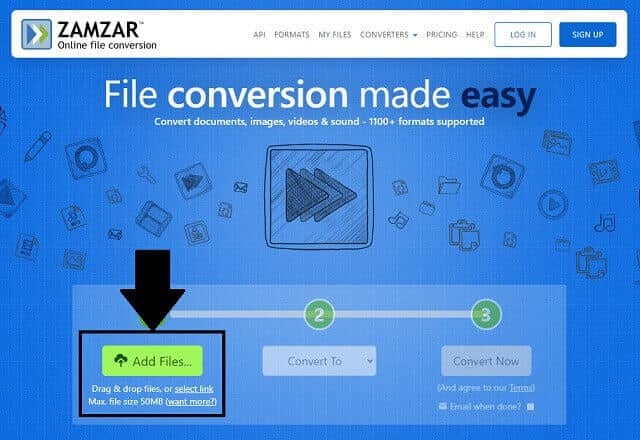
Krok 2Obnovte formát a převeďte jej
Poté klikněte na Převést na a najděte vhodný formát. Poté klikněte na Převést nyní.
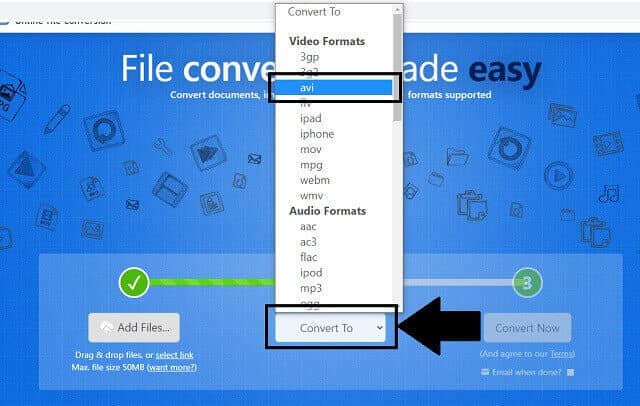
- Zcela na webu. Není potřeba žádná instalace.
- Jednoduché a není potřeba žádný uživatelský účet.
- Maximální velikost 50 MB omezuje počet videí.
- Možná vám bude doba převodu připadat dost pomalá.
3. Najděte nápovědu v CloudConvert
CloudCovert je online konverzní nástroj s pokročilým API. Svým uživatelům nabízí více než 200 podporovaných formátů. Může také pracovat s vašimi obrázky a dokumenty. Vhodně vám dobře poslouží k tomu, jak převést VOB na AVI online bez nutnosti poplatku.
Krok 1Přidejte své soubory
Přejděte přímo na oficiální web nástroje. Hledejte Zvolte soubor a kliknutím na něj povolte výběr souborů.
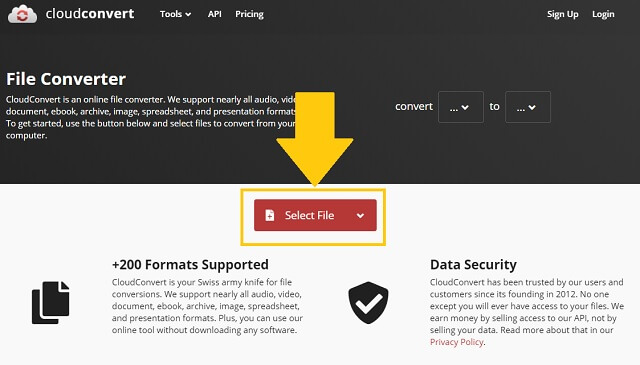
Krok 2Obnovte formát
Poté v pravém horním rohu klikněte na šipka dolů ikona na Konvertovat panel. Nakonec začněte převádět.
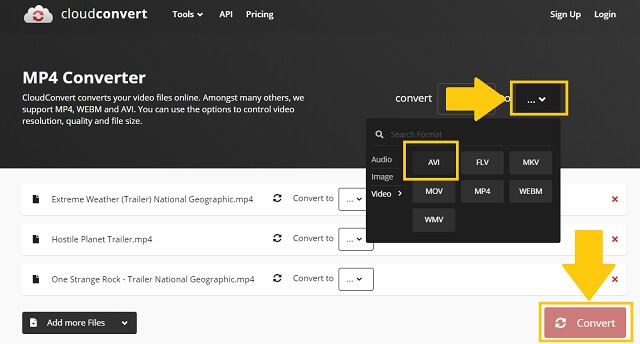
- Webová stránka je komplexní.
- Mnohostranné a všestranné formáty.
- Převádění velkých souborů snižuje rychlost nástroje.
- Někdy je potřeba jej restartovat nebo obnovit pro další dávku souborů.
Část 3. VOB vs AVI
Jasně pochopit celý rozdíl a použití těchto dvou formátů. Níže je uvedena ilustrace pro srovnání.
| Přípona souboru | AVI | VOB |
| Typ | Audio Video Interleave soubor. | Objektový soubor DVD Video. |
| Popis | AVI je multimediální kontejnerový formát jako součást videa pro technologii Windows. Obsahuje audio i video data. | VOB je kontejnerový formát na médiích DVD-Video. Obsahuje video, zvuk, titulky, nabídku a navigační obsah. |
| Vývojář | Microsoft. | DVD fórum. |
| Výhody | Vysoce kvalitní video pomocí komprese DivX, XviD nebo MJPEG. | Podporováno různými programy pro přehrávání videa, pokud končí příponou .mpg; |
| Nevýhody | Nekomprimované. | Není rozpoznáno většinou přehrávačů a zařízení, když končí příponou .vob. Není tak široce používán jako AVI. |
| Návrhy | Pokud chcete přehrávat videa na počítači, mobilních zařízeních atd. AVI je nejlepší. | Nejlepší pro vypalování videí, filmů na DVD. |
Část 4. Nejčastější dotazy k VOB vs AVI
Lze VOB přehrát ve Windows 10 Media Player?
Video soubory VOB nelze přehrávat přímo v programu Windows 10 Media Player. Je nutné nainstalovat kodek VOB nebo jej převést do jiného formátu pomocí důvěryhodných nástrojů, jako je např AVAide Video konvertor.
Může iPhone přehrávat video soubory VOB?
Bohužel výchozí přehrávač videa iPhone nepodporuje soubory formátu VOB.
Proč musím změnit formát svých souborů VOB?
Důvod, proč potřebujete převést soubory VOB, je ten, že to není dobře podporováno populárními přehrávači médií, které nyní většina lidí používá. Proto je nutně potřeba konverze. Pro převod VOB do AVI v systému Windows můžete použít bezplatné nástroje.
Převádí HandBrake formát VOB?
Ano. Použití HandBrake pro převod VOB do AVI je možným řešením. Vyznačuje se však komplikovaným rozhraním.
Stručně řečeno, jde o hledání správných řešení. Proto vám nabízíme ty nejlepší nástroje změňte své soubory VOB na AVI. Nenechte tyto video soubory přijít nazmar, aniž byste je používali a užívali si je. Vyzkoušejte a chopte se příležitosti používat Zamzar a CloudConvert, a co je nejdůležitější, nejlepší převodník, kterým je AVAide Video konvertor.
Vaše kompletní sada nástrojů pro video, která podporuje více než 350 formátů pro převod v bezztrátové kvalitě.
Převést do AVI
- Převést MKV do AVI
- Převést MP4 do AVI
- Převést WMV do AVI
- Převést WMV do AVI
- Převést DivX do AVI
- Převést FLV do AVI
- Převést MPEG do AVI
- Převést M4V do AVI
- Převést MTS do AVI
- Převést SWF do AVI
- Převést VOB do AVI
- Převést WebM do AVI
- Převést F4V na AVI
- Převést XviD do AVI
- Převést RMVB do AVI
- Převést 3GP do AVI
- Převést MXF na AVI
- Převést M2TS do AVI
- Převést AMV do AVI
- Převést TRP na AVI
- Převést OGV do AVI
- Převést DV na AVI
- Převést MPG do AVI
- Převést MTV do AVI




